wordpress 訪問很慢的的解決方案(瞬間提升3倍)
導讀:seo建站技術seo建站技術WordPress使用人數非常多,但是在群里經常有人抱怨速度太慢。其實原因是各種各樣的,例如主機空間性能差,機房線路不好等等,這些硬件的客觀因素都是我們作為用戶快速建站技術技術貓建站。

WordPredede手機模板ss使用人數非常多,但是在群里經常有人抱怨速度太慢。其實原因是各種各樣的,例如主機空間性能差,機房線路不好等等,這些硬件的客觀因素都是我們作為用戶不可改變的,不過,我發現,更多的原因是用戶自己沒有做好一些基本的提速優化工作,事實上通過優化把速度提升3倍甚至更多是沒有問題的。今天我就說說如何讓WordPress速度瞬間提升3倍的方法吧。
WP Super Cache是眾多靜態緩存插件dede模板安裝中最值得推薦的一款,下面將著重介紹他的使用方法。
第一步:安裝WP Super Cache
為節省時間,此步驟省略。不會安裝可以參考文章:WordPress 靜態緩存插件 WP Super Cache 安裝和使用說明。
第二步:配置WP Super Cache
1、文件夾權限設置
將wp-content目錄權限設置為讀寫權限,因為后面生成的緩存文件會放在次目錄下,可使用FTP工具設置該文件夾屬性的權限值為755;
將WordPress根目錄下的wp-config.php和.htaccess兩個文件的權限同樣設置為可寫權限,同時備份好這兩個文件,因為此插件會修改這兩個文件的內容,如果后面不使用此插件了,可以恢復備份的這兩個文件。
2、配置插件
進入插件設置置頁面,勾選所有帶有“推薦”字樣的選項,其他選項保持默認即可。
"當某頁面有新評論時,只刷新該頁面的緩存" 這一項也要選。
然后點擊更新按鈕
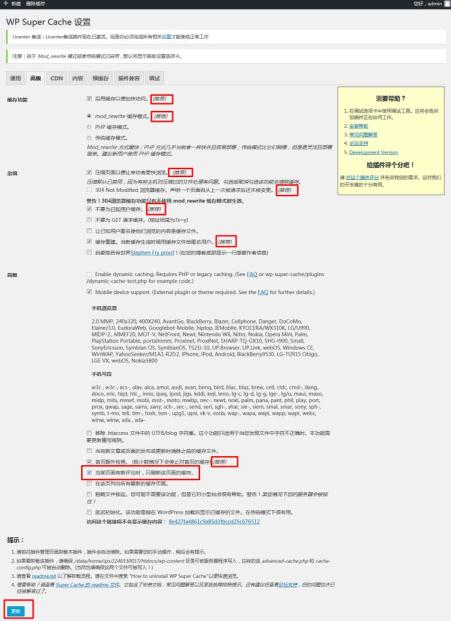
3、設置完畢后,點擊更新按鈕,會提示你點擊“更新 Mod_Rewrite 規則”按鈕,向下滾動找到該按鈕并點擊。插件會自動向Wordpress根目錄的wp-config.php和.htaccess文件寫入相關規則。
清理緩存及停用插件
1、清理緩存
可以定期手動清理緩存文件,打開WP Super Cache插件設置頁面,點擊“內容”選項卡,點擊“刪除緩存”。
2、停用插件
重復上一步(必須),之后點擊“高級”選項卡,取消“啟用緩存以便加快訪問。 (推薦)”勾選,并點擊下面的“更新”按鈕,
3、完全刪除插件
重復上面兩步(必須),然后進入插件頁面停用WP Super Cache插件,并刪除。
正常情況下刪除WP Super Cache插件時,會將之前插件所修改和創建的緩存文件夾一并刪除,但也可能有例外。所以,登錄Ftp客戶端,用之前備份的wp-config.php和.htaccess文件覆蓋Wordpress根目錄的同名文件,并刪除wp-content目錄的cache文件夾,這樣才能完全卸載并徹底刪除緩存文件。
聲明: 本文由我的SEOUC技術文章主頁發布于:2023-07-23 ,文章wordpress 訪問很慢的的解決方案(瞬間提升3倍)主要講述很慢,瞬間,建站網站建設源碼以及服務器配置搭建相關技術文章。轉載請保留鏈接: http://www.bifwcx.com/article/web_35353.html












